۶ ترفند افزایش سرعت آیفون بعد از نصب آپدیت آی او اس ۱۰

این احتمال وجود دارد که نصب آپدیت آی او اس 10 در برخی از مدلهای قدیمیتر سری محصولات آیفون منجر به افت سرعت عملکرد دستگاه شود. در این مقاله به معرفی 6 ترفند به منظور افزایش سرعت آیفون بعد از نصب آپدیت آی او اس 10 میپردازیم. با موبایل کمک همراه باشید.
مدتی میشود که عرضه سیستم عامل آی او اس 10 اپل آغاز شده و اپل چند به روز رسانی جزئی را هم برای این سیستم عامل منتشر ساخت. بنا به ادعای بسیاری از کاربران آیفونها و آیپدهای جدید اپل، پس از انجام به روز رسانی مورد نظر سرعت عملکرد دستگاه آنها به شدت افت کرده است. موضوع مشابه برای کاربران آیفونها و آیپدهای قدیمیتر اپل هم به شکل محسوستری مشاهده شده است. در حالی که افت سرعت عملکرد دستگاه بعد از نصب آپدیت آی او اس 10 در آیفونها و آیپدهای جدیدتر به مرور زمان و پس از گذشت چند ساعت برطرف میشود، این افت سرعت در آیفونهای قدیمی تا حدی باقی مانده و میتواند آزار دهنده باشد.
بیشتر بخوانید: تعمیرات موبایل
دلیل افت سرعت آیفونها و آیپدهای قدیمی پس از نصب به روز رسانی آی او اس 10 با بستر سخت افزاری آنها ارتباط دارد. به دلیل ضعیفتر بودن بستر سخت افزاری آیفونهای قدیمی نسبت به نسخههای مدرنتر، همگامسازی سخت افزار و بستر نرم افزاری آنها کمی کندتر انجام شده و این افت سرعت عملکرد، تا حدی باقی میماند. افت سرعت عملکرد مورد نظر ممکن است به حدی باشد که اگر حساسیت زیادی به خرج ندهید، درک نشود. با این وجود اگر این افت سرعت عملکرد دستگاه برایتان آزار دهنده است راه حلهایی وجود دارد که با استفاده از آنها میتوانید پس از نصب آپدیت آی او اس 10 در آیفون قدیمی خود، سرعت عملکرد آن را افزایش دهید.
ما در این مقاله به معرفی 6 نمونه از این ترفندها میپردازیم. اگر به تازگی سیستم عامل آی او اس آیفون یا آیپد خود را آپدیت کردهاید و با مشکل کاهش سرعت عملکرد دستگاه مواجه هستید، با انجام این ترفندها و روشها میتوانید تا حد زیادی سرعت عملکرد دستگاه خود را بهبود بخشید. چنانچه در رابطه با هر یک از بخشها و ترفندهای شرح داده شده سوالی داشتید، میتوانید از طریق شمارههای موجود با کارشناسان موبایل کمک تماس حاصل کرده و از آنها راهنمایی دقیقتری بخواهید. با موبایل کمک همراه باشید.
6 ترفند افزایش سرعت آیفون بعد از نصب آپدیت آی او اس 10
حافظه داخلی آیفون خود را پاکسازی کنید
یکی از عواملی که به شدت در سرعت عملکرد آیفونتان تاثیرگذار است مربوط به وضعیت حافظه داخلی آن میشود. این عامل تنها مختص آیفونها و آیپدهای اپل نیست و قانون آن در هر گوشی هوشمند دیگری هم صدق میکند. هرچه حافظه داخلی دستگاه بیشتر مصرف شده باشد یا اصطلاحا پرتر باشد، سرعت عملکرد دستگاه بیشتر کاهش پیدا میکند. دلیل اینکه در ابتدای خرید هر گوشی هوشمند سرعت عملکرد بیشتری را در آن مشاهده کرده و به مرور سرعت عملکرد آن افت میکند همین موضوع است.
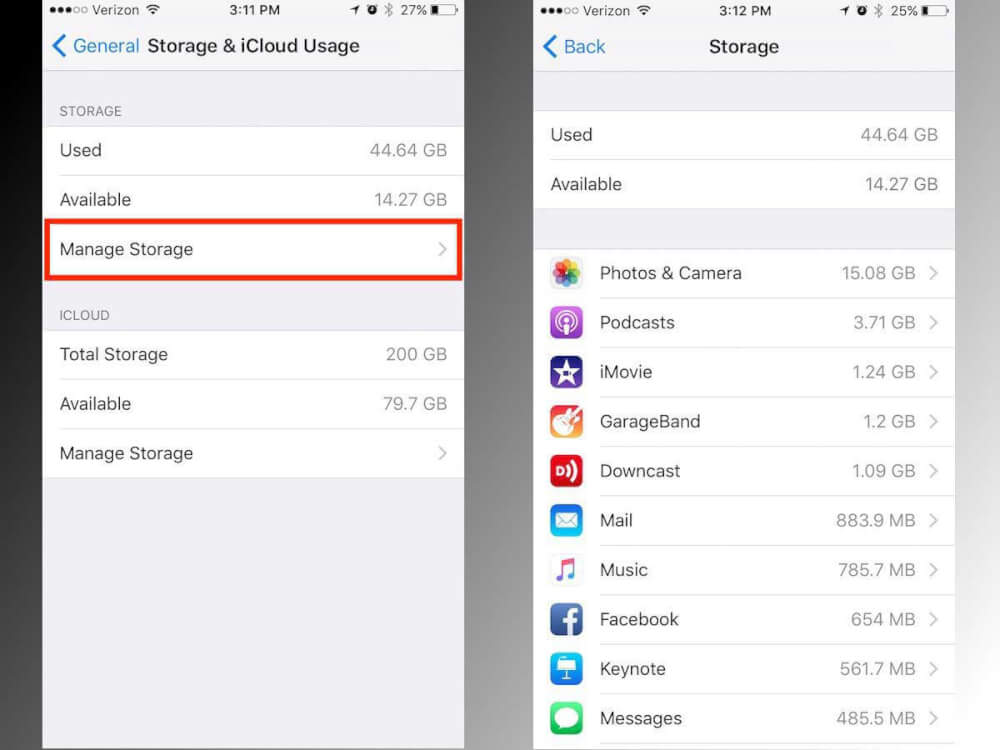
بنابراین به منظور افزایش سرعت عملکرد آیفون خود بعد از نصب سیستم عامل آی او اس 10 نسبت به بهینه سازی وضعیت حافظه داخلی آن اقدام کنید. این عمل را حتی پیش از نصب آپدیت آی او اس 10 هم میتوانید انجام دهید. بدین منظور تا حد امکان اپلیکیشنها و فایلهای غیر ضروری ذخیره شده در دستگاه را حذف کنید. برای انجام این عمل وارد بخش تنظیمات یا همان Settings آیفون خود شده و سپس به بخش General مراجعه کنید. در این بخش گزینهای با عنوان Storage & iCloud Usage وجود دارد که باید آن را انتخاب کنید. نهایتا گزینه Manage Storage را انتخاب کنید و مروری بر وضعیت حافظه داخلی دستگاه داشته باشید. به منظور کسب اطلاعات بیشتر در رابطه با وضعیت حافظه داخلی دستگاهتان میتوانید با کارشناسان موبایل کمک تماس حاصل کرده و از آنها راهنمایی بخواهید.
بیشتر بخوانید: تعمیر آیفون با ارائه گارانتی معتبر
قابلیت دانلود و به روز رسانی اتوماتیک آیفون را غیر فعال کنید
در سیستم عامل آی او اس 10 هم قابلیت به روز رسانی اتوماتیک اپلیکیشنها در پس زمینه دستگاه ارائه شده است. این قابلیت به طور پیش فرض در آی او اس 10 فعال است. هنگامی که در پس زمینه آیفون یا آیپد شما فرآیند به روز رسانی اپلیکیشنی آغاز شود، پردازنده دستگاه فعال شده و نیازمند پردازش اطلاعات مربوط به این پروسه است. این موضوع میتواند منجر به کاهش سرعت عملکرد دستگاهتان شود. بنابراین توصیه میکنیم که به منظور افزایش سرعت عملکرد آیفون یا آیپد خود پس از نصب آپدیت آی او اس 10 حتما قابلیت دانلود و به روز رسانی اتوماتیک را غیر فعال کنید.
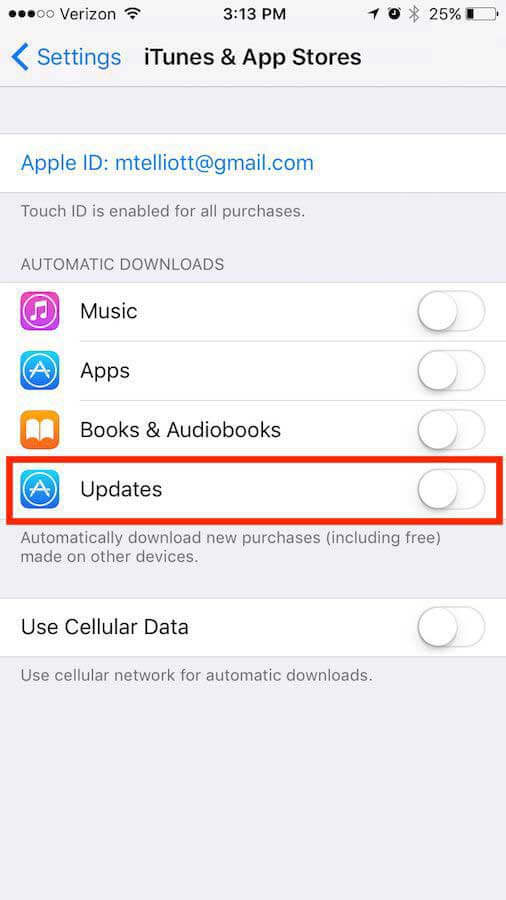
به منظور غیر فعال کردن قابلیت مورد نظر باید وارد بخش تنظیمات یا همان Settings دستگاه آی او اسی خود شده و سپس گزینه iTunes & App Store را انتخاب کنید. حال در بخش Automatic Downloads اسلایدرهای موجود را در وضعیت Off یا غیر فعال قرار دهید. انجام این عمل میتواند به افزایش سرعت عملکرد آیفون یا آیپدتان کمک به سزایی کند.
بیشتر بخوانید: تعمیرات آیفون X
قابلیت Background App Refresh را غیر فعال کنید
در سیستم عامل آی او اس، اپلیکیشنهایی که در پس زمینه دستگاه فعال هستند، دائما نسبت به آپدیت اتوماتیک محتوای خود اقدام میکنند. به این عمل Background App Refresh گفته میشود و فعال بودن منجر به کاهش سرعت عملکرد دستگاه خواهد شد، چرا که به منظور آپدیت محتوای اپلیکیشنها در پس زمینه دستگاه از قدرت پردازنده استفاده میشود.
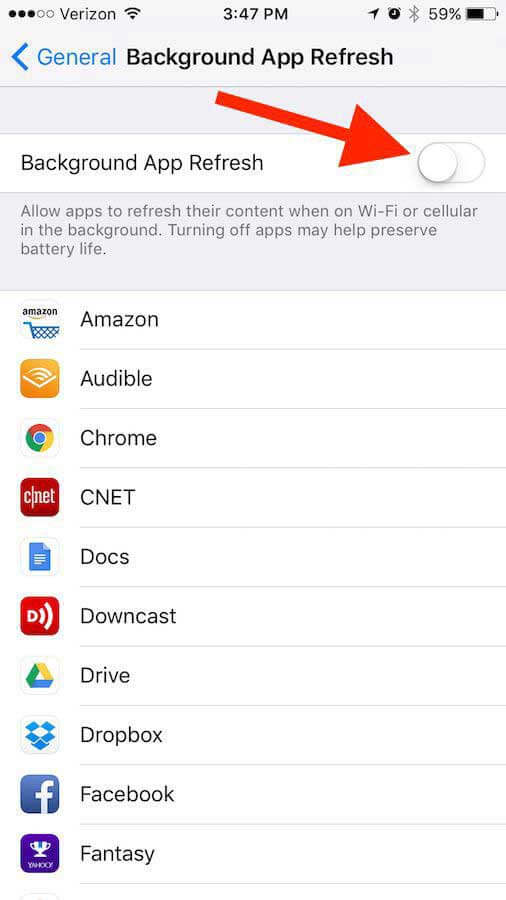
به منظور غیر فعال کردن قابلیت Background App Refresh باید وارد بخش Settings و سپس General آیفون خود شوید. حال به بخش Background App Refresh مراجعه کرده و اسلایدر موجود در کنار این گزینه را به وضعیت Off یا غیر فعال منتقل کنید. غیر فعال کردن قابلیت Background App Refresh یکی دیگر از ترفندهای موثری است که در آیفونها و آیپدهای اپل میتواند منجر به افزایش سرعت عملکرد دستگاه شود.
دو گزینه Reduce Motion و Reduce Transparency را فعال کنید
در سیستم عامل آی او اس 10 از جلوههای بصری متعددی استفاده میشود. محدود کردن این جلوه و افکتها میتواند تاثیر به سزایی در افزایش سرعت عملکرد آیفون یا آیپدتان داشته باشد. در بخش تنظیمات سیستم عامل آی او اس 10 دو گزینه Reduce Transparency و Reduce Motion ارائه شده که فعال کردن آنها با ایجاد محدودیتها و بسترهای خاصی میتواند سرعت عملکرد دستگاه را افزایش دهد. به منظور فعال کردن قابلیت Reduce Motion در سیستم عامل آی او اس 10 باید پس از مراجعه به بخش Settings وارد قسمت General و Accessibility شده و از این قسمت گزینه Reduce Motion را فعال کنید. دقت داشته باشید که اسلایدر این گزینه باید به حالت سبز منتقل شود تا این قابلیت فعال باشد.
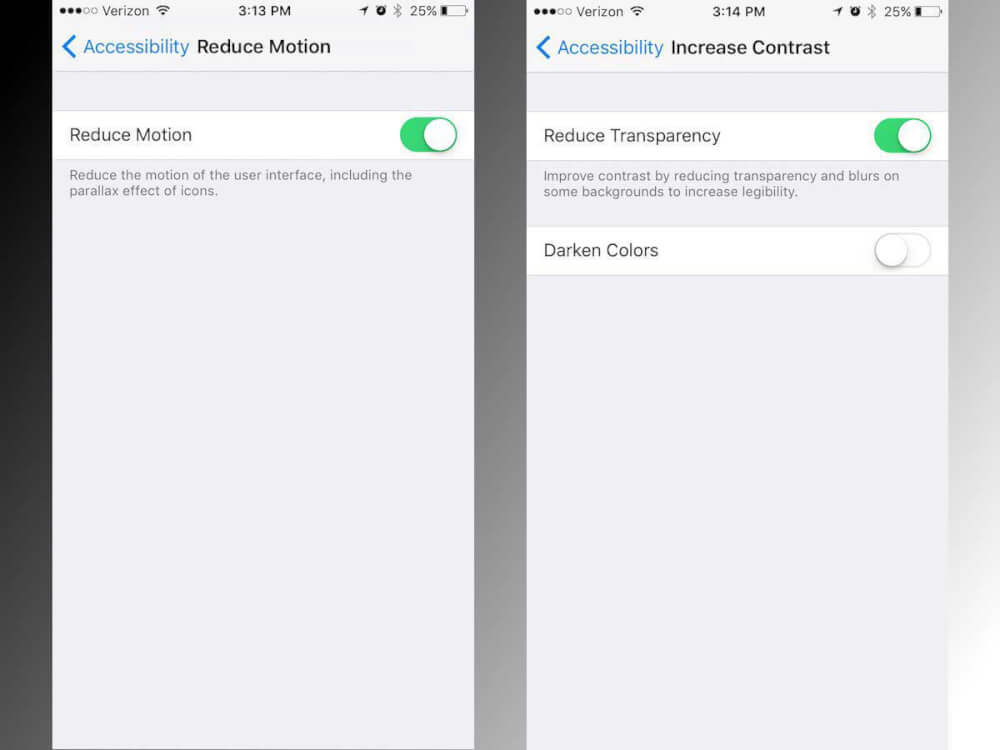
اما به منظور فعال کردن قابلیت Reduce Transparency هم باید وارد بخش Settings و سپس General دستگاه شوید. حال به بخش Accessibility مراجعه کرده و سپس به قسمت Increase Contrast دستگاه وارد شوید. در این قسمت گزینه Reduce Transparency قابل مشاهده است. اسلایدر موجود در کنار این گزینه را به وضعیت سبز یا فعال منتقل کنید. با فعال کردن دو گزینه Reduce Motion و Reduce Transparency بعد از نصب آپدیت آی او اس 10 میتوانید سرعت عملکرد آیفون یا آیپدتان را افزایش دهید.
بیشتر بخوانید: آدرس نمایندگی اپل در تهران
سرویس مکانیاب (Location Services) دستگاه خود را غیر فعال کنید
در صورت فعال بودن سرویس مکانیاب آیفونتان علاوه بر کاهش سرعت عملکرد دستگاه با افت توان شارژدهی باتری آن هم مواجه میشوید. بنابراین اگر این قابلیت را غیر فعال کرده و یا به طور دقیقتری بهینه سازی کنید، علاوه بر افزایش سرعت عملکرد آیفون میتوانید به افزایش توان شارژدهی باتری دستگاه هم کمک کنید.
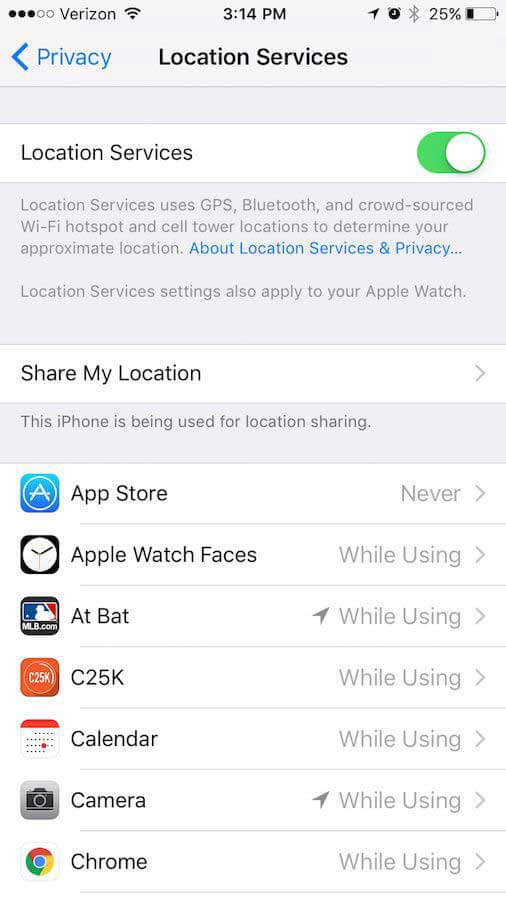
به منظور بهینه سازی قابلیت Location Services یا همان سرویسهای مکانیاب آیفون خود، وارد بخش Settings و سپس Privacy دستگاه شده و گزینه Location Services را انتخاب کنید. در شرایط پیش فرض اسلایدر موجود در کنار گزینه Location Services در این بخش فعال بوده و حالت سبز رنگ دارد. با لمس این اسلایدر و غیر فعال کردن آن، سرویسهای مکانیاب دستگاه شما به کل غیر فعال میشوند. شما همچنین میتوانید این قابلیت را فعال گذاشته و از بخش زیرین (لیست اپلیکیشنها) دسترسی هر برنامه به سرویسهای مکانیاب را به طور مستقل بهینهسازی کنید. به منظور کسب اطلاعات بیشتر در رابطه با این موضوع از طریق شمارههای موجود با کارشناسان موبایل کمک تماس حاصل کرده و از آنها راهنمایی دقیقتری بخواهید.
آیفون خود را ریستارت کنید
ریستارت کردن آیفون یا هر گوشی هوشمند دیگری به طور موقت میتواند سرعت عملکرد دستگاه را افزایش دهد. دلیل این موضوع با اشغال حافظه رم دستگاه در ارتباط است. با استفاده از دستگاه، حافظه رم آن به مرور اطلاعات بیشتری را در خود ذخیره میکند و این موضوع منجر به کند شدن عملکرد آن میشود. زمانی که شما آیفون یا هر دستگاه هوشمند موبایلی دیگر را ریستارت کنید، حافظه رم آن کاملا پاکسازی میشود و این موضوع منجر به افزایش موقت سرعت عملکرد محصول خواهد شد.
بیشتر بخوانید: تعمیرات گوشی سامسونگ
جمعبندی
همانطور که مشاهده کردید در این مقاله به معرفی 6 ترفند افزایش سرعت آیفون پس از نصب آپدیت آی او اس 10 پرداختیم. دقت داشته باشید که کاهش سرعت عملکرد دستگاه در ساعتهای ابتدایی نصب آی او اس 10 کاملا طبیعی است اما این موضوع نباید برای چند روز ادامه پیدا کند. بدون تردید انجام موارد و ترفندهای فوق به مراتب آسانتر از دانگرید (Downgrade) سیستم عامل آی او اس دستگاهتان خواهد بود، بنابراین حتما این موارد را امتحان کنید. در صورت وجود هر سوالی میتوانید با کارشناسان موبایل کمک تماس حاصل کرده و از آنها راهنمایی بخواهید.
بیشتر بخوانید:






















نظرات کاربران (0) ارسال نظر